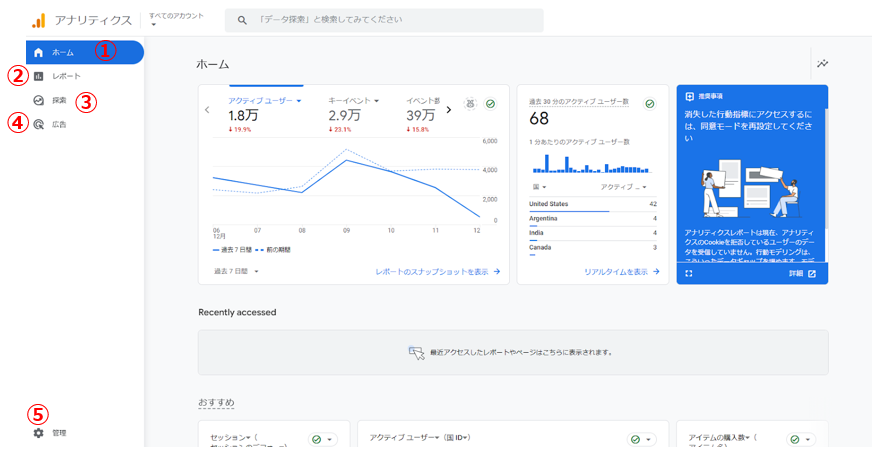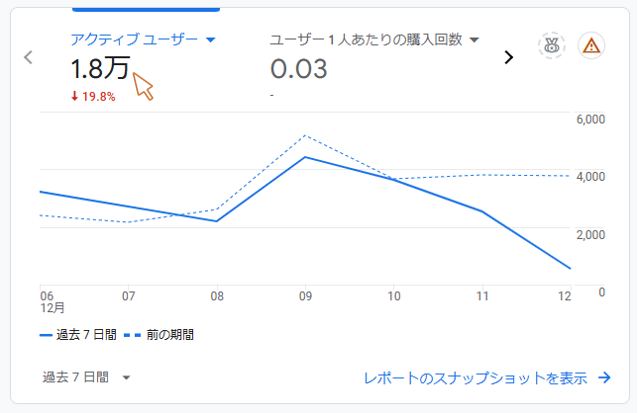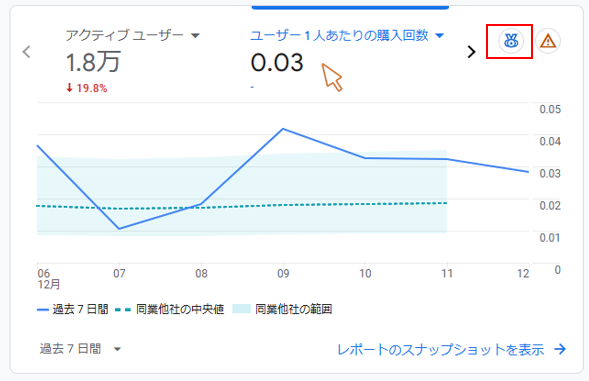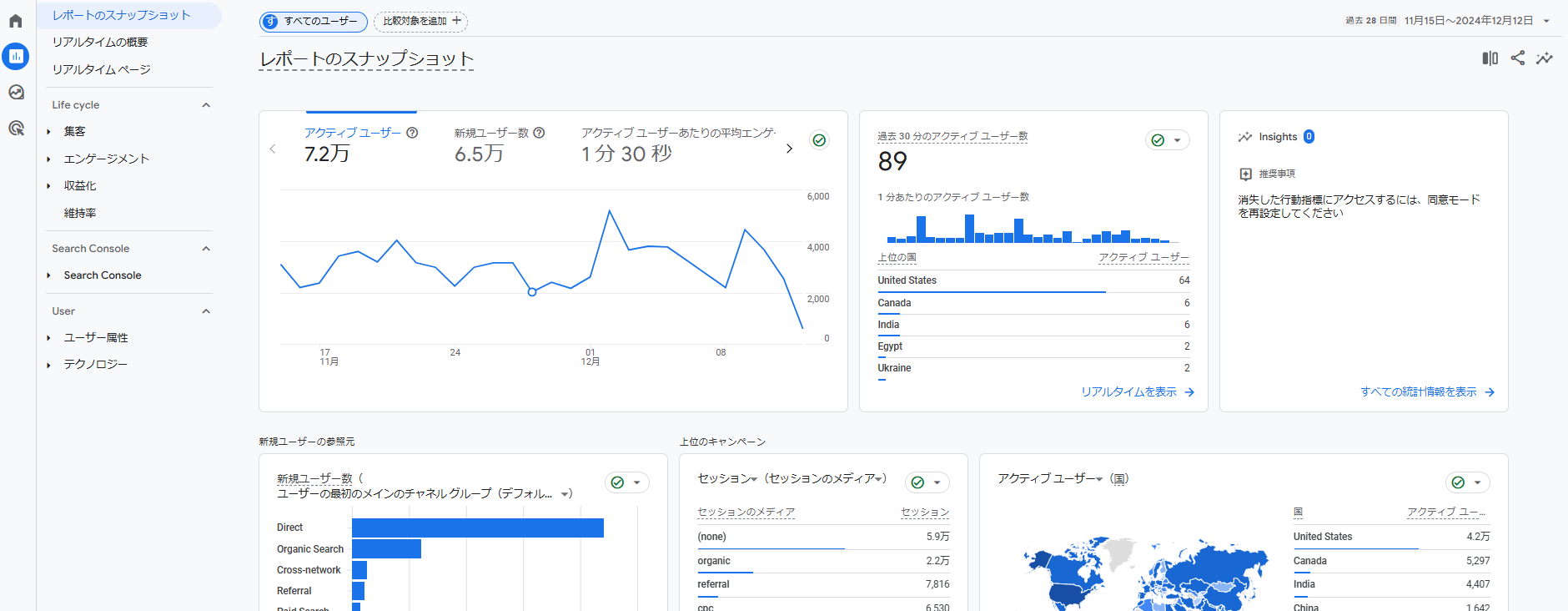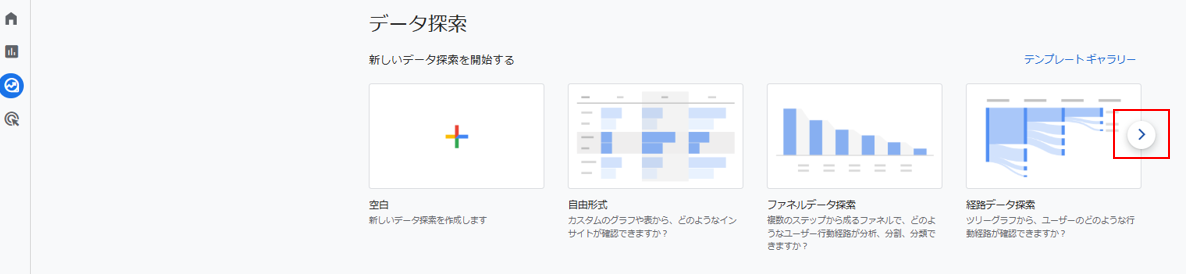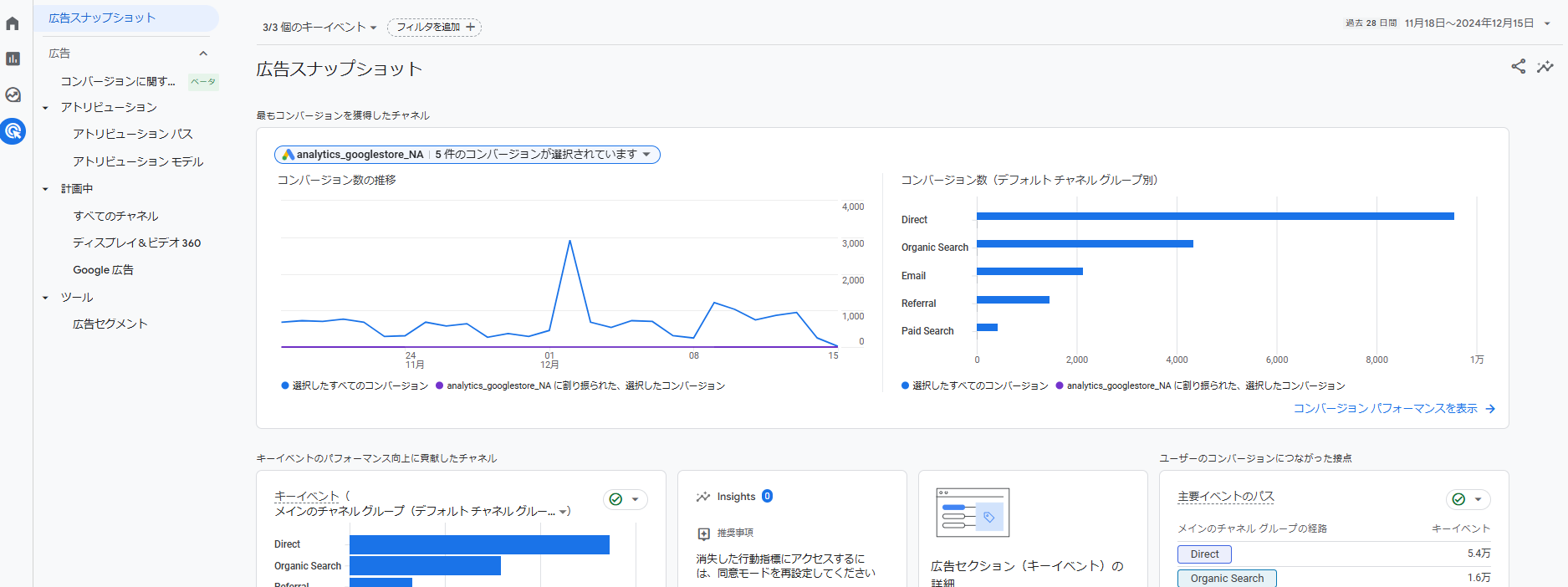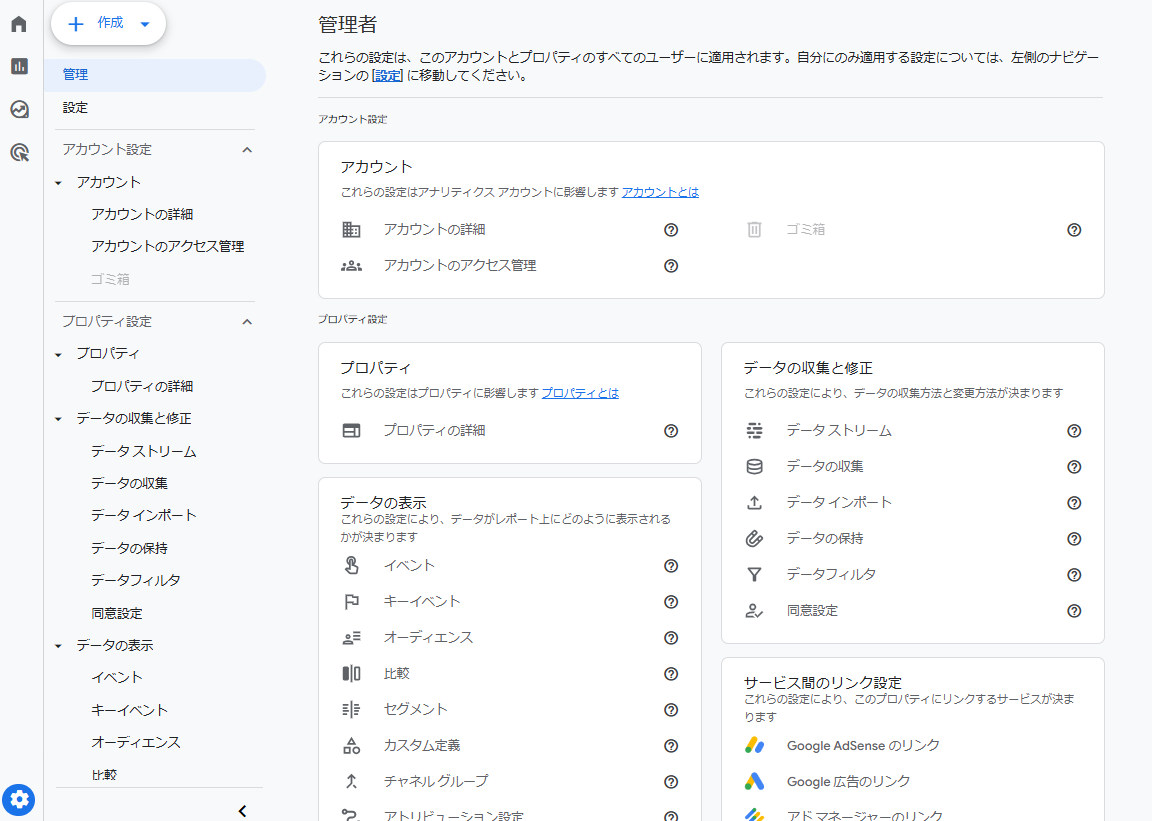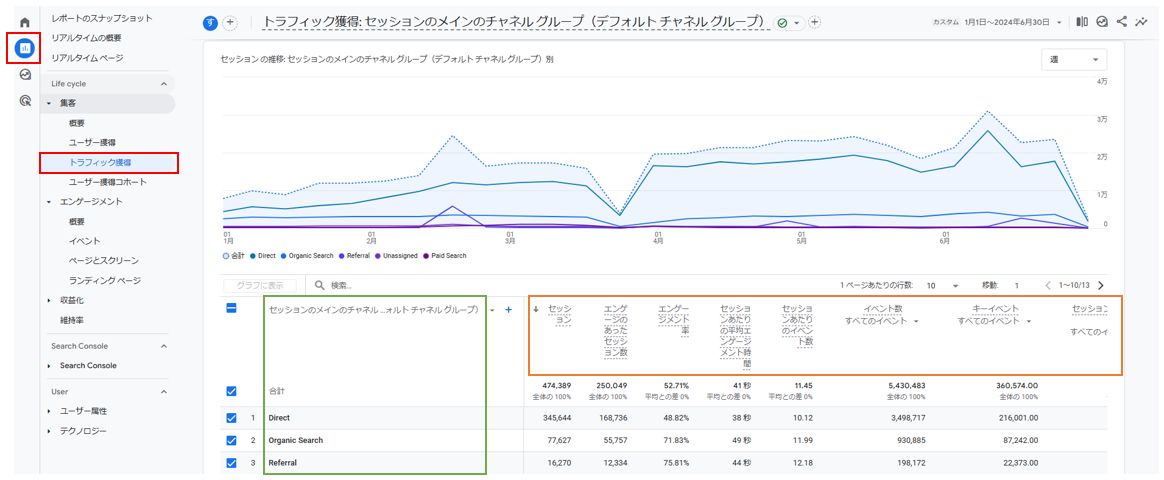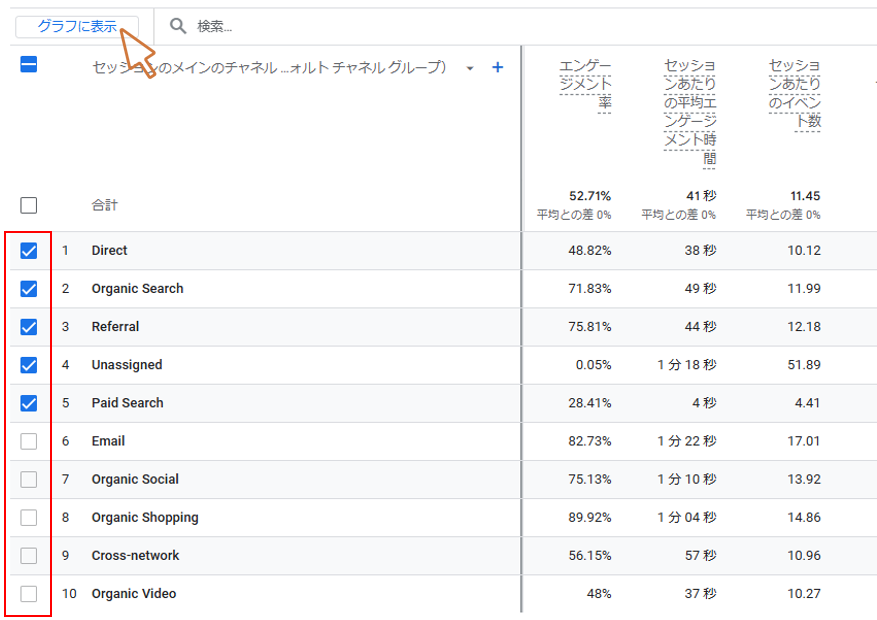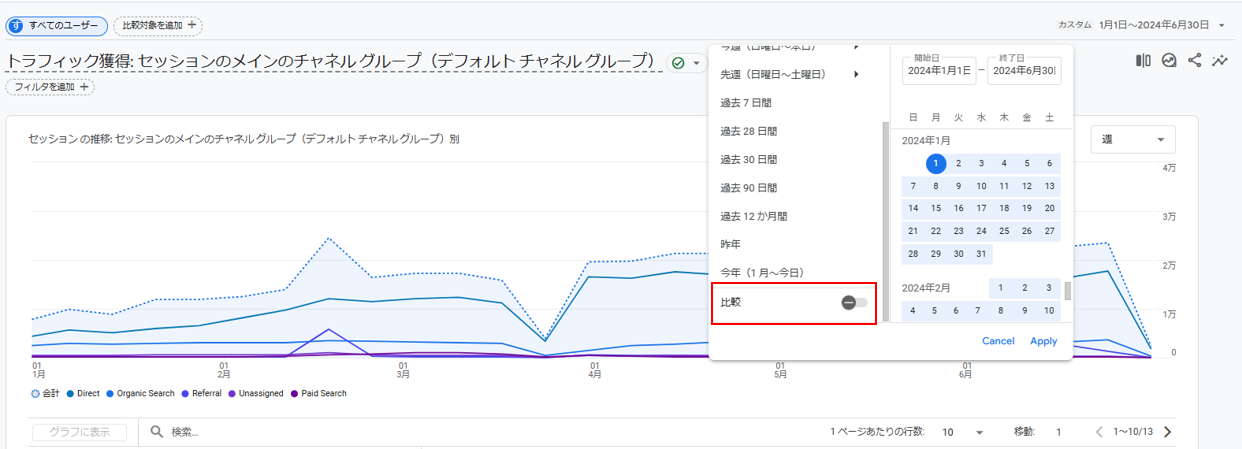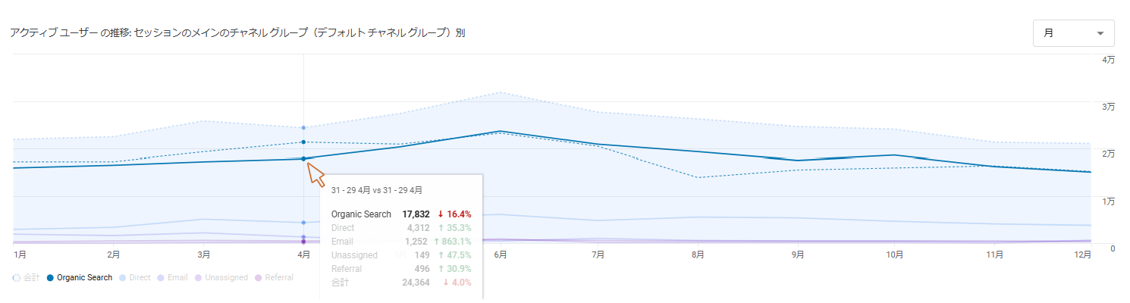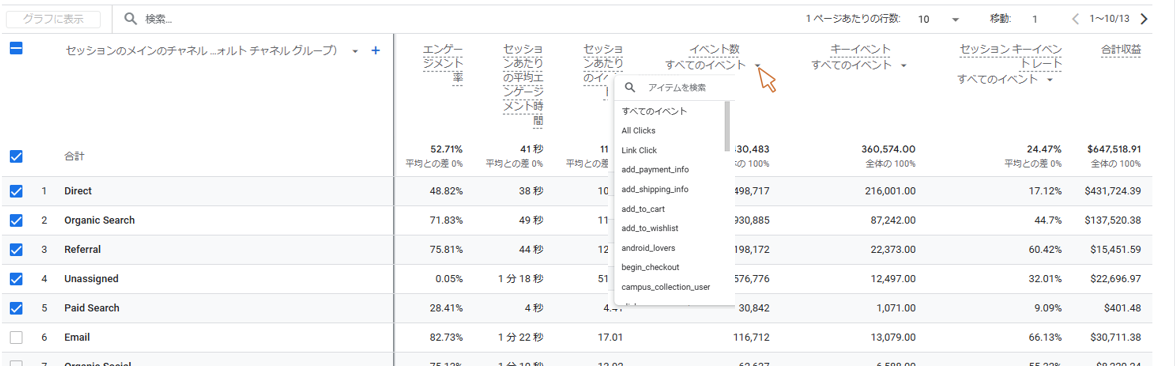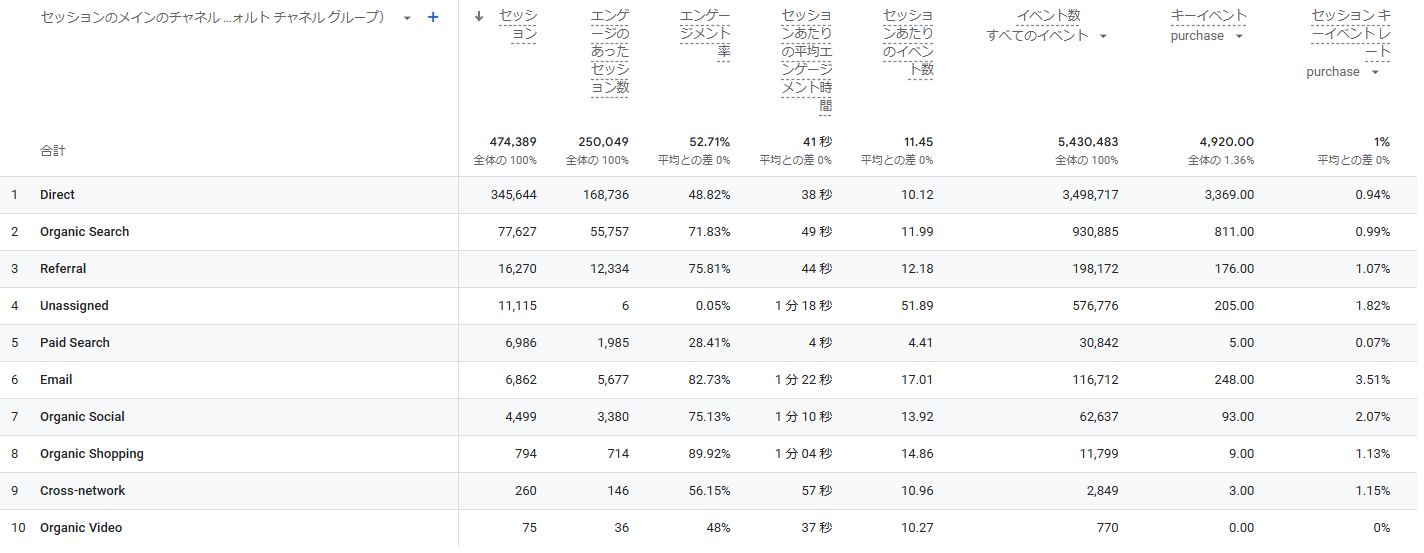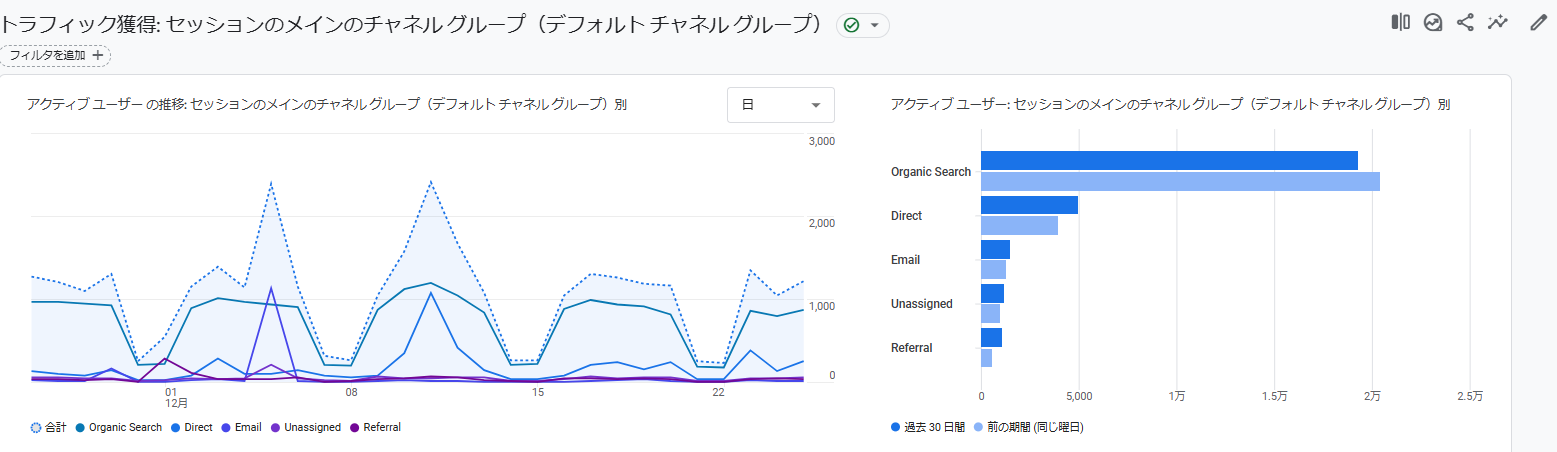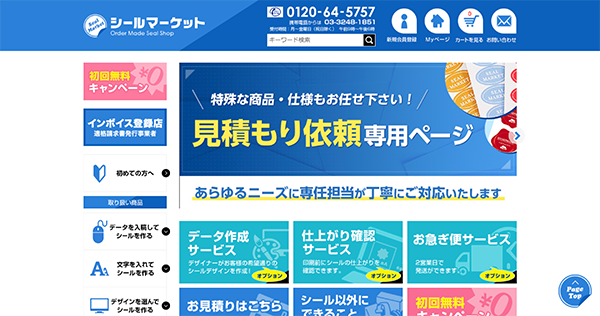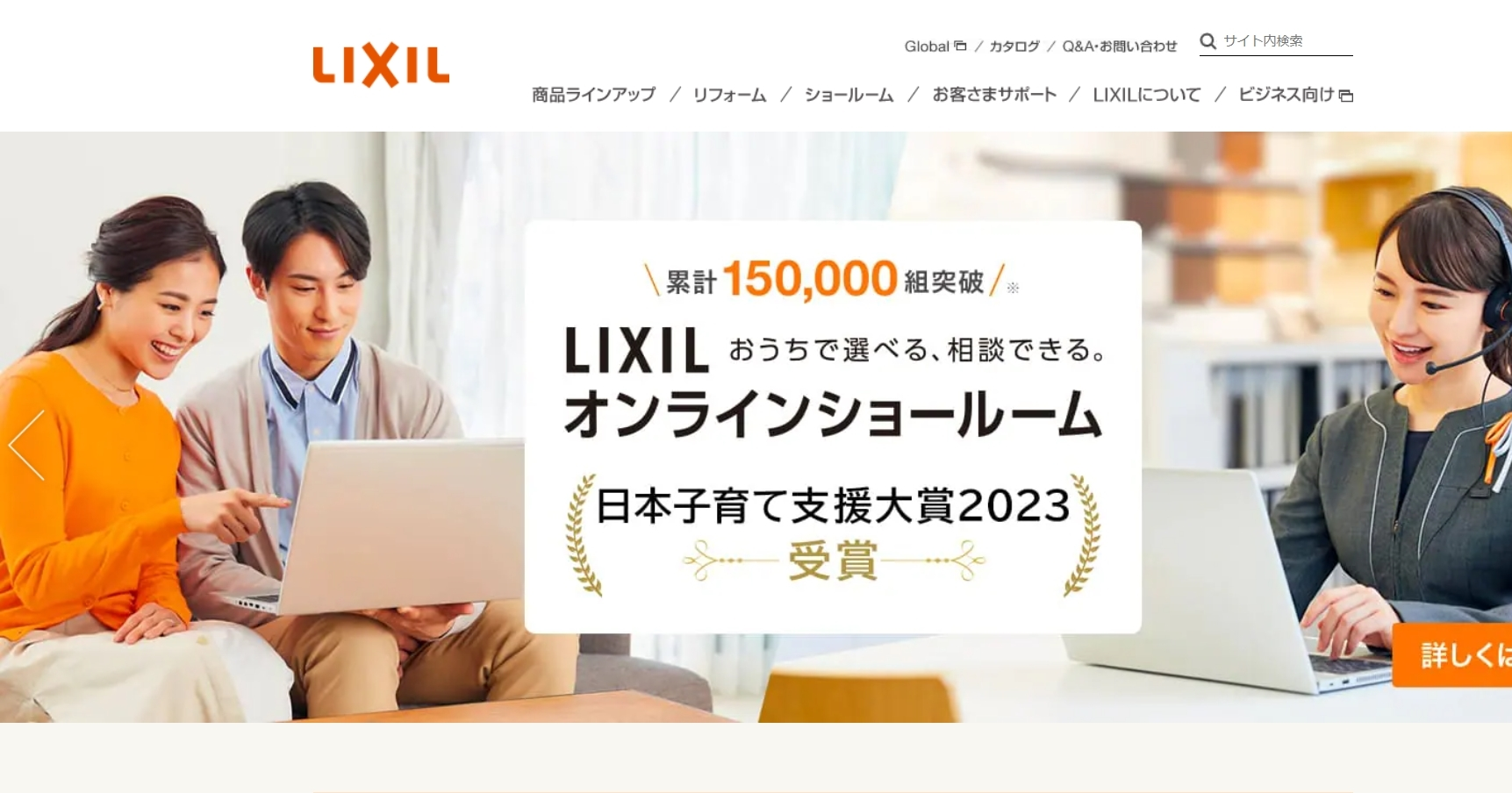Google Analytics4(GA4)について、以下のようにお困りではないでしょうか。
- ようやくGA4を導入したが何を見ればいいのか分からない!
- GA4を触ったことがないのに急に分析担当になってしまった!
- 他企業がどんどんGA4活用している様子をみて、乗り遅れた!と焦ってる
そんな方々のためにこの記事では、まず最初に何を見るべきか?そこから何が読み取れるのか?を簡単にご紹介します。超基礎編なので、GA4を使いこなすためのはじめの一歩としてぜひお読みください!
まずはGA4の構成をおさえよう
GA4のトップページは、左側にメニューがあり、マウスオーバーすることで4つのメニューが出てきます。(今回は②レポートを中心にお話をします。)
①ホーム
ホーム画面では、GA4で計測されている指標などの概要を確認することができます。
左上に表示されているレポートでは、指標の変更や期間の変更などを行うこともできます。指標の数値あたりをクリックすることでグラフの切り替えも可能です。
下の画像では、赤枠部分が青くなっていますね。これは直近リリースされた機能で、「ベンチマークのデータが使えます」というサインです。この部分をクリックすることで、ベンチマークとして数値を見たい業種を選択することができます。(※デフォルトではGoogleが該当プロパティの業種を判断し選択されている)
指標名の横にある▼から様々な指標に切り替えることができますので、自分のサイトにどれくらいの人が訪れているのか?1日何回くらい購入されているのか?といった概要をつかんでいきましょう。
②レポート
レポート画面では、Googleが用意しているレポートを見ることができます。左側に追加されたメニューから各レポートを確認できます。
通常、こちらでみれるレポートを「標準レポート」、次項でご説明する探索から見られるレポートを「探索レポート」と呼んでいます。(※標準レポート内のメニューに表示される項目や配置はプロパティによって異なります。詳細は次の章で。)
③探索
探索では、7つのテンプレートから必要なレポートを選び、分析内容に合わせて自由にレポートを作成することができます。
初心者の方はまず標準レポートを利用し、ある程度慣れてきたら探索レポートでより深掘りをするのがよいでしょう。
④広告
広告画面はその名の通り、広告関連のレポートが見られる画面です。
こちらは本記事では触れませんが、アトリビューション分析などを行う際に使われることが多いと思います。
⑤管理
管理は、GA4プロパティの設定などを行う画面です。計測不備があった際や新しく見る指標・ディメンションを増やしたい時などに使います。
分析担当者もこちらの画面から設定状況等を見られるようになるとベストですが、GA4を触り始めた段階ではいったん気にしなくてよいでしょう。もしもデータを見る中で数値がおかしいと感じるようでしたら、GA4に詳しい方に聞いてみてください。
トラフィック獲得レポートでGA4画面の基本を知ろう
大まかな画面の構成がわかったところで、具体的なレポートの使い方に移りましょう。
トラフィック獲得レポートは、レポート > 集客 > トラフィック獲得 から見られるレポートです。このレポートを利用して、各操作方法についてご説明します。
①基本的な画面の構成
上記キャプチャの緑枠がディメンション、オレンジ枠が指標です。ディメンションは「〇〇別の」と言い換えのできるもの、指標は数値を表すものと考えてください。
トラフィック獲得レポートでは、「セッションのメインのチャネルグループ」がディメンションです。ダイレクト、広告、SNSなど、ユーザーがどのチャネルからサイトに流入してきたのかがわかります。つまり、各チャネルからの流入傾向がわかります。
たとえば上記キャプチャだと
- 期間全体においてDirect(グラフ内緑色)が多くを占める
- 3月末、6月中旬の大幅な減少、増加はDirectが要因である
- 2月にReferral(グラフ内青色)が大きく伸びている
などがわかります。
②グラフから傾向を読み取る
ディメンションの左側にはチェックボックスがあります。こちらで見たいチャネルを選択(合計以外で最大5つ)し、「グラフで表示」をクリックすることで、上のグラフに表示させるチャネルを変更することができます。
デフォルトでは、合計と1~5のチャネルが選択されていますので、流入数が少ないチャネルの傾向を見たいときなどは、このチェックを変えてみてください。
また、右上部分からは日・週・月の粒度を変更できます。期間を1年間、粒度を「月」にすれば、月別のサイト流入トレンドがわかりますね。
これらの機能を使うことで、
- Web広告を配信したタイミングできちんと広告流入は増えているのか?
- CMを打ったタイミングで自然検索が増えているか?
- メルマガ配信とメール流入に関連がきちんとあるのか?
などがグラフでさっと確認できると思います。
さらに期間の比較機能を使えば、今年だけの傾向なのか、毎年起きる傾向なのかを判断することもできます。
また、少しわかりにくいですが、グラフ内で特定のチャネルにカーソルを合わせると、該当月に該当チャネルでどれだけの変化があったのかを瞬時に確認することもできます。
③表から数値を読み取る
グラフの見方がわかってきたら、次は表を見てみましょう。
こちらには選択期間内の合計数値が表示されています。アクティブユーザーやセッション、イベントなど様々な指標が出ています。イベント数、キーイベント、キーイベントレートの▼から特定のイベントに絞って数値をみることも可能です。
もしセッションが多い(=流入数が多い)のにキーイベント数が少ないチャネルがあるのであれば、そのチャネルで流入しているユーザーが自社のターゲットにあっていないのではないか?などの仮説が立てられます。
たとえば上記のようにキーイベント、セッションキーイベントレートを「purchase」に絞ってみると、Paid Searchのキーイベント数が非常に少ないことが分かります。
ここで、Paid Searchといっても広告媒体はGoogleやYahoo、Bingなど色々ありますよね。それらのどの媒体から流入しているのか?を知りたい場合は、以下のようにすると見ることができます。
- 手順1. セッションのメインのチャネルグループ横にある「+」をクリック
- 手順2. 選択肢から「セッションの参照元 / メディア」を選択(※こちらをセンカンダリディメンションとよびます)
- 手順3. 検索窓に「Paid」を入力
この例では、Google広告のみ配信しているようです。つまり、Google広告の成果を上げるために原因の仮説をたて、実際の分析を行う、というステップに繋がります。
④画面のカスタマイズ
これまでGA4のデモアカウントをメインに紹介していましたが、編集権限のあるアカウントであれば、画面のカスタマイズも可能です。(※カスタマイズした内容の保存はプロパティ単位であり、閲覧ユーザー単位ではないので複数人で閲覧するプロパティの場合はご留意ください。)
たとえば、デフォルトでは折れ線グラフのみが表示されていますが、以下のように棒グラフと並列に表示することができます。期間比較を行う際は、棒グラフで期間中の差異を見る方が分かりやすいかもしれませんね。
他にも、表内の指標にカート追加数や直帰率などを追加することも可能です。いずれも、画面右上の鉛筆マークから編集できるので、デフォルトでは見たい指標が見られない!と思ったら試してみるのもよいかもしれません。
以上、1つの標準レポートを使って全体把握をメインにご説明を行いました。分析を行う際は「マクロからミクロへ」を基本に、まずは全体の傾向を把握し、そこで気になる点・改善すべき点を深掘りしていくことが重要です。この「全体傾向把握」の1つとして、こちらのレポートを利用するのが良いでしょう。
まとめ
いかがでしたでしょうか。はじめてGA4を触るときは少しハードル高いなぁと思うかもしれませんが、仕組みさえ分かればどんどん新しいレポートを作り、分析を行うことができます。
今回はトラフィック獲得レポートを利用してGA4の基本をお伝えしましたが、これを機に他のレポートもどんどん見てみてください。慣れてきたら探索レポートでご自身の作りたいレポートを自由に作る段階に進めると思います。なにごとにも近道はありません!一歩ずつ、GA4に慣れていきましょう!